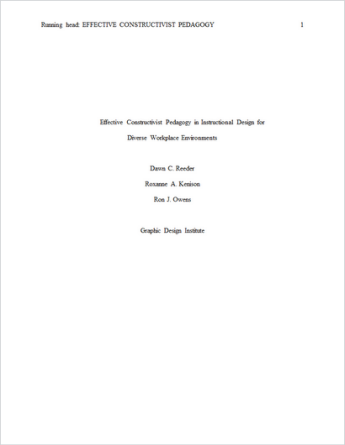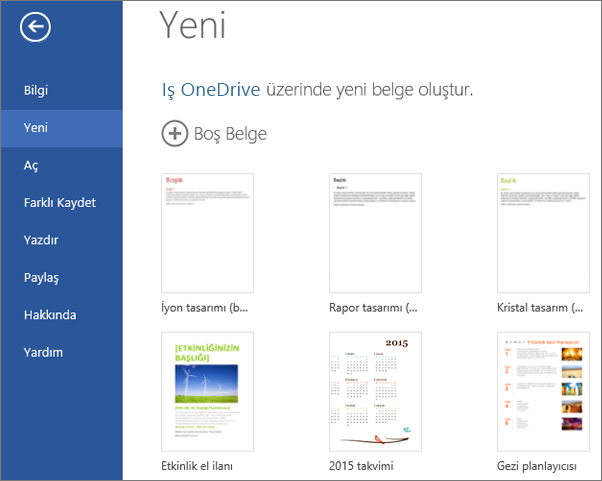Çevrimiçi olduğunuzda bunun gibi bir kağıda başlamak hızlı ve kolaydır.
Bir APA şablonu veya MLA şablonunuya da üniversite ile ilgili başka bir şablonu seçin ve bunu size ait olması için Web için Word açın.
İpucu:
Web için Word
kullanıyorsanız, okulile ilgili şablonlara Web için Worddosyaya giderek, şablon görüntülerinin altında, Office.com üzerinde diğer'e tıklayın.
Kağıtta çalışırken, büyük olasılıkla bunu yeniden adlandırmak ve üst bilgiyi kendi üzerinde çalışan bir kafaya düzenlemeniz gerekecektir. Kaynakları aldığınızda, Dipnotlar eklemekve başvuru listenizi (Kaynakça) derlemek isteyeceksiniz. Ayrıca, otomatik olarak güncelleştirebileceğiniz bir içindekiler tablosu da eklediğinizden emin olun. Böylece, sayfa sonlarını etkileyen her değişiklik yaptığınızda sayfa numaralarını yeniden yazmanız gerekmez.
Kağıtta başkalarıyla çalışma
Başkalarıyla çalışıyorsanız veya bazı görüşler almak istiyorsanız, kağıdın bağlantısını kolayca paylaşabilirsiniz . Bağlantıya sahip olan insanlar belgede Açıklama bırakabilir .
Web için Word 'da birden fazla kişi düzenleme yaparken, herkes belgedeki tüm güncellemeleri görebilir. Bunun nasıl çalıştığı hakkında daha fazla bilgi için, Web Için Word 'de bir belge üzerinde birlikte çalışmakonusuna bakın.
İpucu: Kağıdı düzenleyen herkesle iletişim kurmak için, belgenin yanında bir sohbet oturumu başlatın .
Basılı kopya sürümünü açma
İşiniz bittiğinde, yazdırmak için kağıdı yazdırın. Bu işlemi Web için Word da kağıt açıkken yapabilirsiniz. Mektubu önce kaydetmeniz gerekmez (bu sizin için zaten yapılır).
Yazdırmak için CTRL + P tuşlarına basın ve Yazdır iletişim kutusunu bekleyin.
Not: Yazdır iletişim kutusunu görmüyorsanız, kağıdınızın PDF sürümünü açma bağlantısına tıklayın. Buradan PDF programının Yazdır komutunu kullanın.